So fügen Sie Social-Media-Share-Buttons in WordPress hinzu
Veröffentlicht: 2022-09-11Das Hinzufügen von Share-Buttons für soziale Medien zu Ihrer WordPress-Site ist eine großartige Möglichkeit, Besucher dazu zu ermutigen, Ihre Inhalte mit ihren Freunden und Followern zu teilen. Es gibt verschiedene Möglichkeiten, Social-Media-Share-Buttons zu WordPress hinzuzufügen, und in diesem Artikel zeigen wir Ihnen zwei der beliebtesten Methoden. Die erste Methode ist die Verwendung eines WordPress-Plugins wie Social Share Buttons von AddThis. Dieses Plugin macht es einfach, Social-Media-Share-Buttons zu Ihrer WordPress-Site hinzuzufügen, und es bietet eine Vielzahl von Anpassungsoptionen. Nachdem Sie das Plugin installiert und aktiviert haben, müssen Sie es konfigurieren, indem Sie zur Seite Einstellungen » AddThis gehen. Auf dieser Seite können Sie die Social-Media-Netzwerke auswählen, für die Sie Schaltflächen zum Teilen anzeigen möchten, und Sie können auch das Aussehen der Schaltflächen anpassen. Die zweite Methode ist die Verwendung eines Social-Media-Sharing-Dienstes wie ShareThis. ShareThis stellt einen JavaScript-Code bereit, den Sie Ihrer WordPress-Site hinzufügen können. Dieser Code fügt Ihrer Website Schaltflächen zum Teilen in sozialen Medien hinzu, und Sie können das Aussehen der Schaltflächen auf der ShareThis-Website anpassen. Sobald Sie den Code zu Ihrer WordPress-Site hinzugefügt haben, müssen Sie zur ShareThis-Website gehen und ein Konto erstellen. Nachdem Sie ein Konto erstellt haben, können Sie die Social-Media-Netzwerke auswählen, für die Sie Schaltflächen zum Teilen anzeigen möchten, und Sie können auch das Aussehen der Schaltflächen anpassen. Beide Methoden sind einfach zu verwenden und ermöglichen es Ihnen, Social-Media-Share-Buttons in nur wenigen Minuten zu Ihrer WordPress-Site hinzuzufügen.
Wenn Sie ein Blogger sind, ist es wichtig, mit Ihren Lesern und Benutzern in sozialen Medien in Kontakt zu treten. Ihre Leser können Ihre Beiträge ganz einfach in sozialen Netzwerken teilen, wenn Sie einen Social-Media-Teilen-Button verwenden. Wenn Sie den Inhalt zu Ihrer Website hinzufügen, können Ihre Besucher ihn sofort teilen. Mit der Easy Social Sharing -Funktion können Sie alle wichtigen sozialen Netzwerke von Facebook bis Pinterest in Ihren Blog integrieren. Neben Styling- und Layoutoptionen enthält es auch einen Online-Shop. Benutzer haben das Plugin in fünf der Bewertungen mit 5 Sternen bewertet und es erhält häufig Updates. Sie können jetzt Social-Sharing-Optionen konfigurieren und Social-Sharing-Schaltflächen hinzufügen, nachdem Sie die Konfigurationsschritte abgeschlossen haben.
Wenn Sie den Social Share-Button auf allen Ihren Beiträgen, Seiten anzeigen möchten oder nicht, können Sie das tun. Wählen Sie die Schaltflächen aus, die auf bestimmten Beiträgen und Seiten angezeigt werden. Sie können auch die bestehenden Netzwerke durch ein neues Netzwerk wie Facebook, Twitter, LinkedIn oder Pinterest ersetzen. Mit Mobile Behaviors können Sie die Anzeige von Social-Sharing-Schaltflächen blockieren, während Benutzer durch ihre Mobilgeräte browsen. Easy Social Sharing ist das beste verfügbare Plugin für Social Sharing. Sie können auch die Schaltfläche „Teilen zählen“ in Easy Social Sharing aktivieren, sodass Ihre Benutzer ihre Beiträge und Seiten in ihrer Chronik teilen können. Es ist eine gute Idee, die Änderungen zu speichern, indem Sie auf die Schaltfläche „Änderungen speichern“ klicken. Wir werden alles, was Sie über das Hinzufügen von Social-Media-Share-Buttons zu Ihrem WordPress-Blog wissen müssen, auf den Punkt bringen.
Wie füge ich einen Social-Media-Feed zu WordPress hinzu?
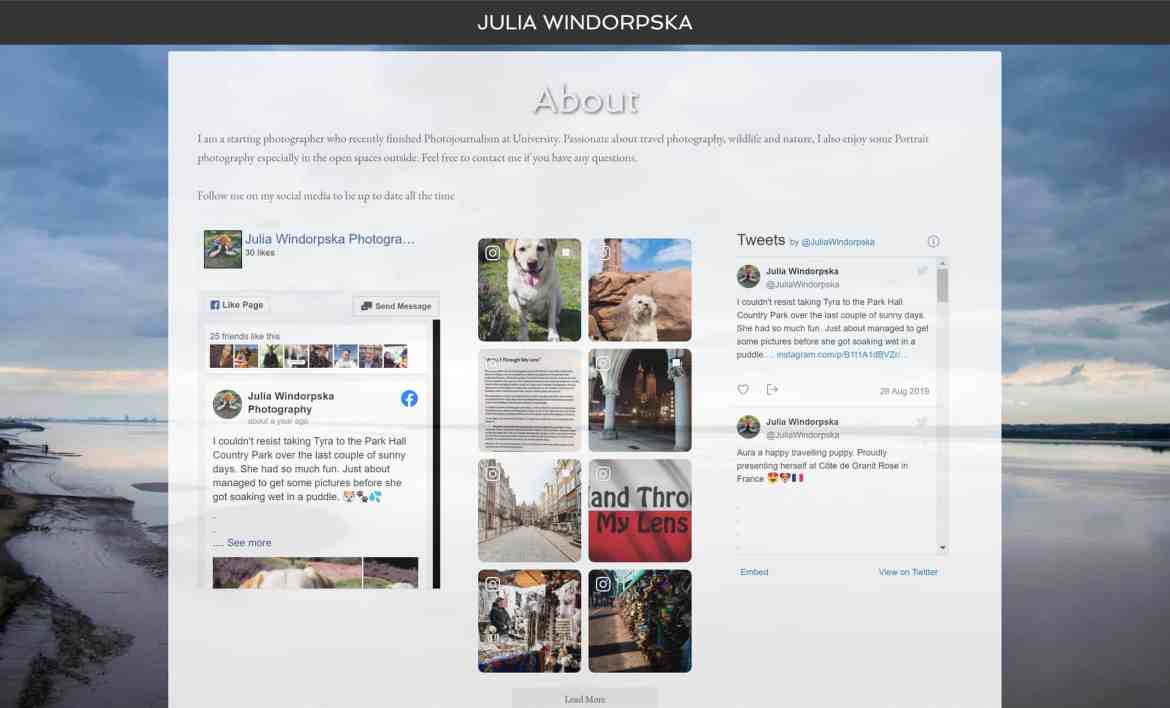 Bildnachweis: bassmediagroup.co.uk
Bildnachweis: bassmediagroup.co.ukUm WordPress-Social-Media-Feeds zu einer neuen Seite hinzuzufügen, gehen Sie zu Seiten. Fügen Sie Ihrem WordPress-Dashboard eine neue Seite hinzu, indem Sie ein paar Wörter in das WordPress-Suchfeld eingeben. Dann können Sie in Ihrem Seiteneditor den kopierten Shortcode einfügen. Wählen Sie den Titel der Seite und klicken Sie dann auf Veröffentlichen, wenn Sie mit der Einrichtung zufrieden sind. Folgendes ist alles, was zum Ausfüllen erforderlich ist.
Mit den Curator.io-Plugins können Sie Ihrer WordPress-Site Social-Media-Feeds hinzufügen. Es gibt zwei Möglichkeiten, einen Social-Media-Feed zu einer WordPress-Site hinzuzufügen. Als Teil unserer Berichterstattung werden wir alle technischen Schritte durchgehen (die einfach sind, das schwören wir) und Ihnen einige Tipps geben, wie Sie diese Social-Media-Sharing-Strategie optimal nutzen können. Sie können Ihren Social-Media-Feed auf allen Seiten Ihrer Website einfügen, einschließlich Ihrer Homepage, dem Rest Ihrer Website, Ihrer Seitenleiste, der Fußzeile und sogar einzelnen Blog-Beiträgen. Befolgen Sie einfach die nachstehenden Anweisungen, um den Code zu generieren, der auf Ihre Website kopiert wird. In diesen Schritten wird gezeigt, wie Sie ein Social-Media-Konto auswählen, Inhalte daraus abrufen und Ihren Feed erstellen. Sie können wählen, ob Beiträge automatisch genehmigt werden sollen oder nicht.
Sie können diejenigen entfernen, die Sie nicht sehen möchten, wenn Sie möchten. Wenn Sie Ihre Website unverwechselbarer machen möchten, sollten Sie erwägen, die Symbolfarbe, Textfarbe, Hintergrundfarbe und mehr zu ändern. Wenn Sie das Curator-WordPress-Plugin installiert haben, können Sie den HTML-Code kopieren und einfügen oder Kurzcode verwenden. Ein in Ihre WordPress-Website eingebetteter Social-Media-Feed wird Ihre Website-Besucher auf intelligente und effiziente Weise ansprechen. Der für die Genehmigung eines Projekts erforderliche Kurationsgrad sollte Ihre Auswahl der geeigneten Genehmigungseinstellung (für automatisch genehmigt oder Genehmigung erforderlich) beeinflussen. Es ist wichtig, ein klares Ziel zu haben, um Ihren Feed effektiver und ansprechender zu gestalten.
Social Share Buttons WordPress ohne Plugin
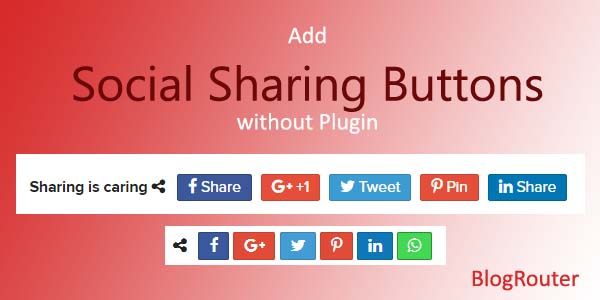 Bildnachweis: geekbone.org
Bildnachweis: geekbone.orgEs gibt einige Möglichkeiten, Social-Share-Buttons zu WordPress hinzuzufügen, ohne ein Plugin zu verwenden. Eine Möglichkeit besteht darin, einen Dienst wie ShareThis oder AddThis zu verwenden, die Code bereitstellen, den Sie in Ihre Website einfügen können. Eine andere Möglichkeit besteht darin, ein WordPress-Theme zu verwenden, das Social-Share-Buttons enthält. Schließlich können Sie Social-Share-Buttons manuell hinzufügen, indem Sie Ihren eigenen Code erstellen oder Code-Snippets online finden.

Die meisten WordPress-Benutzer haben kein Problem damit, Social-Media-Share-Buttons zu ihren Blogs hinzuzufügen. Ich suche immer nach Möglichkeiten, die Anzahl der installierten Plugins zu reduzieren, indem ich verschiedene Methoden zur Ausführung ihrer Funktionen teste. Wir können dies ohne die Verwendung eines Plugins in diesem Artikel tun; Das Ziel ist es, zu zeigen, wie wir Schaltflächen für soziale Medien zu einer Website hinzufügen können. Eine große Anzahl sozialer Netzwerke verwendet Font Awesome, ein Iconset mit einem netten skalierbaren Funktionsumfang. Es ist nicht die beste Methode für alle, aber es ist weniger schwierig, als Sie vielleicht denken. Wir empfehlen Ihnen auch, daran zu denken, dass CSS eine Vielzahl von Änderungen an den Symbolen vornehmen kann, sodass sie geändert werden können, bis sie für Ihre Website richtig aussehen.
Share-Button Html
Eine Share-Schaltfläche ist eine Schaltfläche, die es Benutzern ermöglicht, Inhalte von einer Webseite auf Social-Media-Plattformen zu teilen. Die Schaltfläche kann so angepasst werden, dass sie verschiedene Symbole für soziale Medien enthält, und der Benutzer kann auswählen, auf welcher Plattform der Inhalt geteilt werden soll. Die Schaltfläche kann mithilfe von HTML-Code zu einer Webseite hinzugefügt werden.
Benutzer können Inhalte von Ihrer Website ganz einfach mit all ihren Followern teilen, indem sie auf die Schaltfläche „Teilen“ klicken. Sie können die Freigabeoption anpassen, bevor Sie sie an den Benutzer senden, und der Benutzer kann wählen, ob er Inhalte teilen möchte oder nicht. Mit dem benutzerdefinierten Stil des Twitter-Share-Buttons werden ein paar CSS-Zeilen eingespart. Das href-Attribut ist das wichtigste Element, das das Ziel eines Links in einem HTML-Element definiert. Bei Betätigung des Buttons wird der Inhalt in Form einer Weiterleitung an die Twitter-Seite weitergeleitet. Mit der Option rel=“noopener no referrer“ ist es weniger wahrscheinlich, dass ein Phishing-Angriff zu Datendiebstahl oder anderen Sicherheitsverletzungen führt. Da LinkedIn eine sehr breite Community für Fachleute ist, werden Sie möglicherweise gebeten, einen Share-Button zu erstellen, der auf LinkedIn verlinkt, damit die Inhalte Ihres Kunden ein größeres Publikum erreichen.
Wie füge ich meine Inhalte auf LinkedIn in meine URL ein? Die LinkedIn-URL kann nicht als externer Link verwendet werden, wie dies bei internen URLs der Fall ist. Wenn eine LinkedIn-Teilen-Seite geöffnet wird, hat der Benutzer die Möglichkeit, den Inhalt der Seite zu kopieren. Da Text in hashnode nicht direkt in die URL eingefügt werden kann, müssen Sie eine Beschriftung angeben.
Fügen Sie beliebige Share-Buttons hinzu
Durch das Hinzufügen von Social-Media-Share-Buttons zu Ihrer Website oder Ihrem Blog können Ihre Besucher Ihre Inhalte mit ihren Freunden und Followern auf ihren bevorzugten Social-Media-Websites teilen. Dies kann dazu beitragen, den Traffic auf Ihrer Website zu erhöhen und potenzielle neue Leads und Kunden zu gewinnen. Es gibt viele verschiedene Social-Media-Share-Button-Optionen , also wählen Sie diejenigen aus, die für Ihre Website und Ihr Publikum am besten geeignet sind.
AddToAny Share Buttons ist ein Plugin für WordPress, mit dem Benutzer Beiträge und Seiten auf Social-Media-Websites mit einem Klick auf eine Schaltfläche teilen können. Facebook, Twitter, Pinterest, WhatsApp, LinkedIn, Tumblr, Reddit, WeChat und andere Dienste sind alle im Internet verfügbar. Um eine einzelne Codezeile in das Feld „Zusätzliches JavaScript“ oder „Zusätzliches CSS“ zu kopieren oder einzufügen, geben Sie den Code in das Feld „Anpassen“ ein. Mit dem folgenden Shortcode können Sie Ihre Share-Buttons an der entsprechenden Stelle einfügen. Es ist einfach, bestimmte Share-Buttons anzuzeigen, indem Sie durch Kommas getrennte Servicecodes angeben. Sie können ein Bild oder Video mit Diensten teilen, die beliebige Medien akzeptieren (Pinterest, Yummly und Houzz). Titel, Beschreibung und Vorschaubilder einer geteilten Seite sollten in den Meta-Tags von Open Graph definiert werden.
AddToAny zeigt bestimmte Share-Buttons an, indem ein Dienstcode eingegeben wird (z. B. AddToAny-Dienstcode). Platzieren Sie diesen Codeblock im Design-Editor dort, wo Ihre Schaltfläche und einzelne Symbole erscheinen sollen. Das Icon-Verzeichnis muss von mehreren Verzeichnissen gemeinsam genutzt werden, und der Icon-Dateiname muss mit denen übereinstimmen, die im Plugin enthalten sind. Zusätzlich zur Festcodierung der freigegebenen URL können Sie den Titel (serverseitig) ändern. Aktivieren Sie beim Bearbeiten eines Beitrags oder einer Seite das Kontrollkästchen Schaltflächen zum Teilen anzeigen, das neben dem WordPress-Editor angezeigt wird. Sie können die AddToAny-Freigabe steuern, indem Sie einen Filter (PHP-Code) verwenden, der einem Plugin hinzugefügt werden kann, z. B. Code-Snippets. Sie können die Breite eines Facebook-Like-Buttons mit CSS-Code ändern, aber es wird nicht empfohlen.
Das Open-Source-Softwareprogramm AddToAny Share Buttons ist eine Software. Bitte lesen Sie die Kommentare für das Plugin von den Personen, die dazu beigetragen haben. Es ist eine großartige UX, die vorhanden sein muss. Es ist eine sinnlose, gerade Linie. Ich brauchte ungefähr zwei Minuten, um den Share-Button zu starten. Diese Seite enthält 1.022 Bewertungen.
